ps怎么制作渐变字体
来源:网络收集 点击: 时间:2024-03-07【导读】:
在Photoshop中,对字体使用图层样式中的渐变功能,即可制作出渐变字体。品牌型号:联想Legion Y7000系统版本:windows10软件版本:photoshop2020方法/步骤1/8分步阅读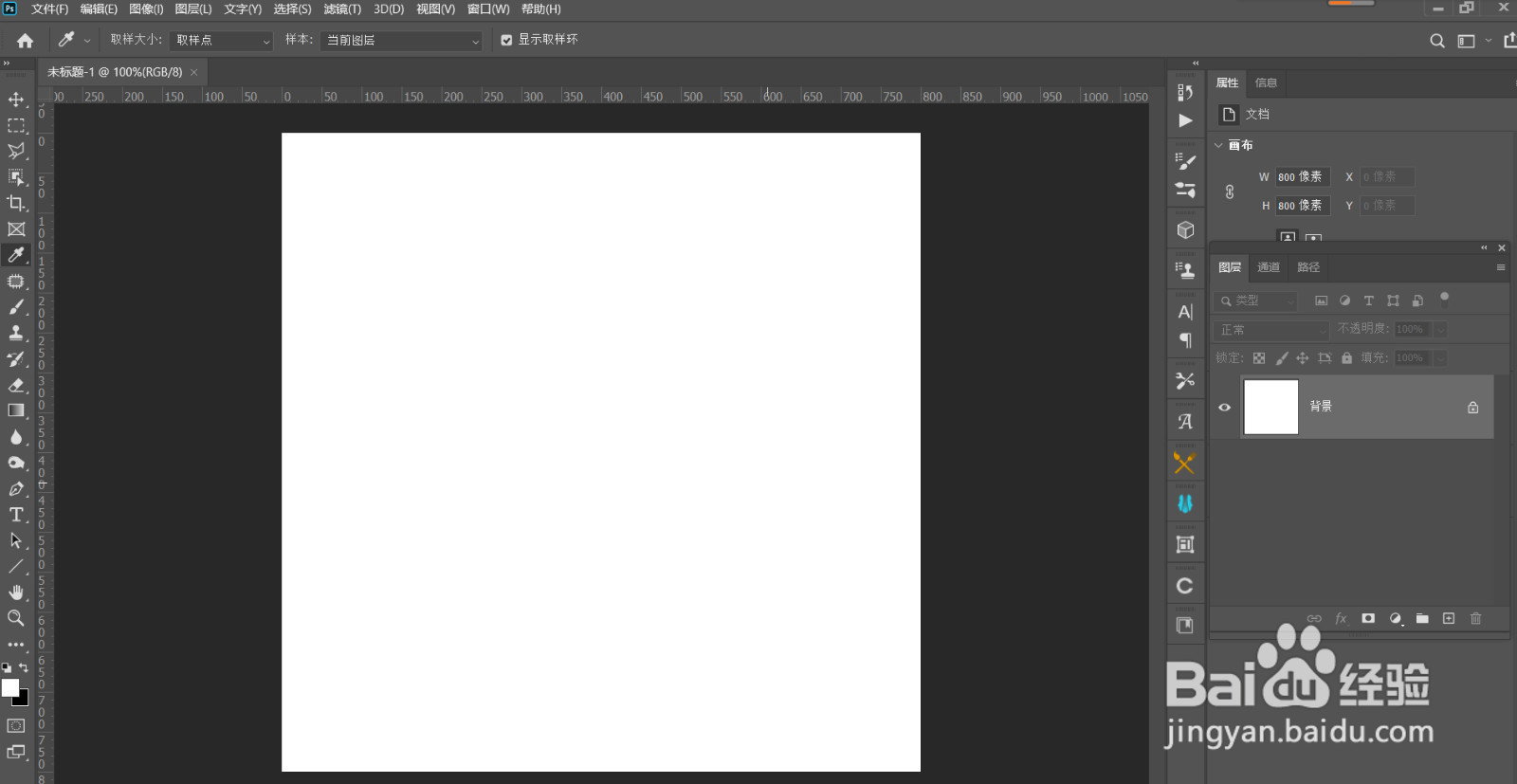 2/8
2/8 3/8双击文字图层
3/8双击文字图层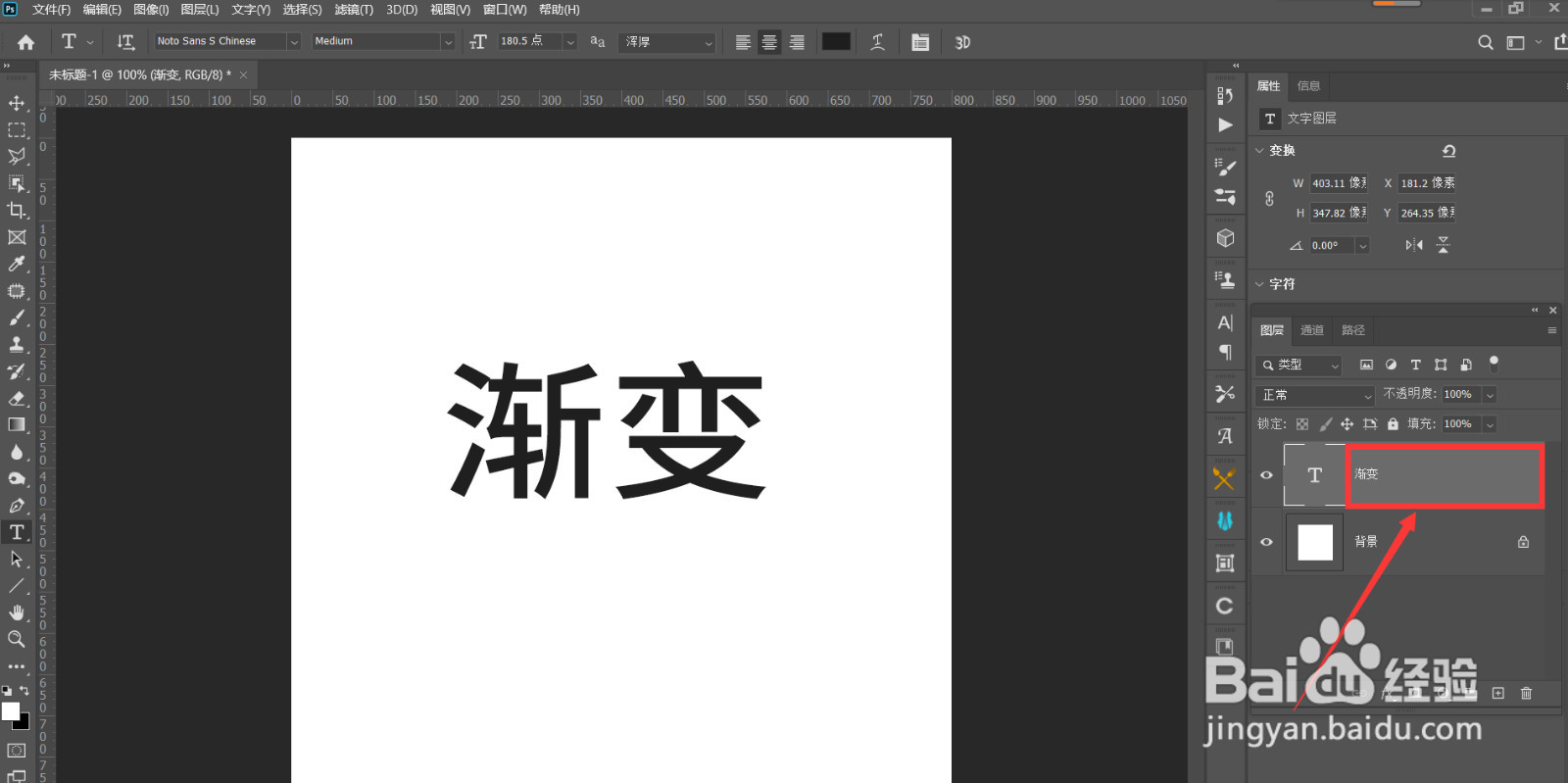 4/8
4/8 5/8
5/8 6/8
6/8 7/8
7/8 8/8
8/8 注意事项
注意事项
新建文档
打开Photoshop,新建一个空白文档。
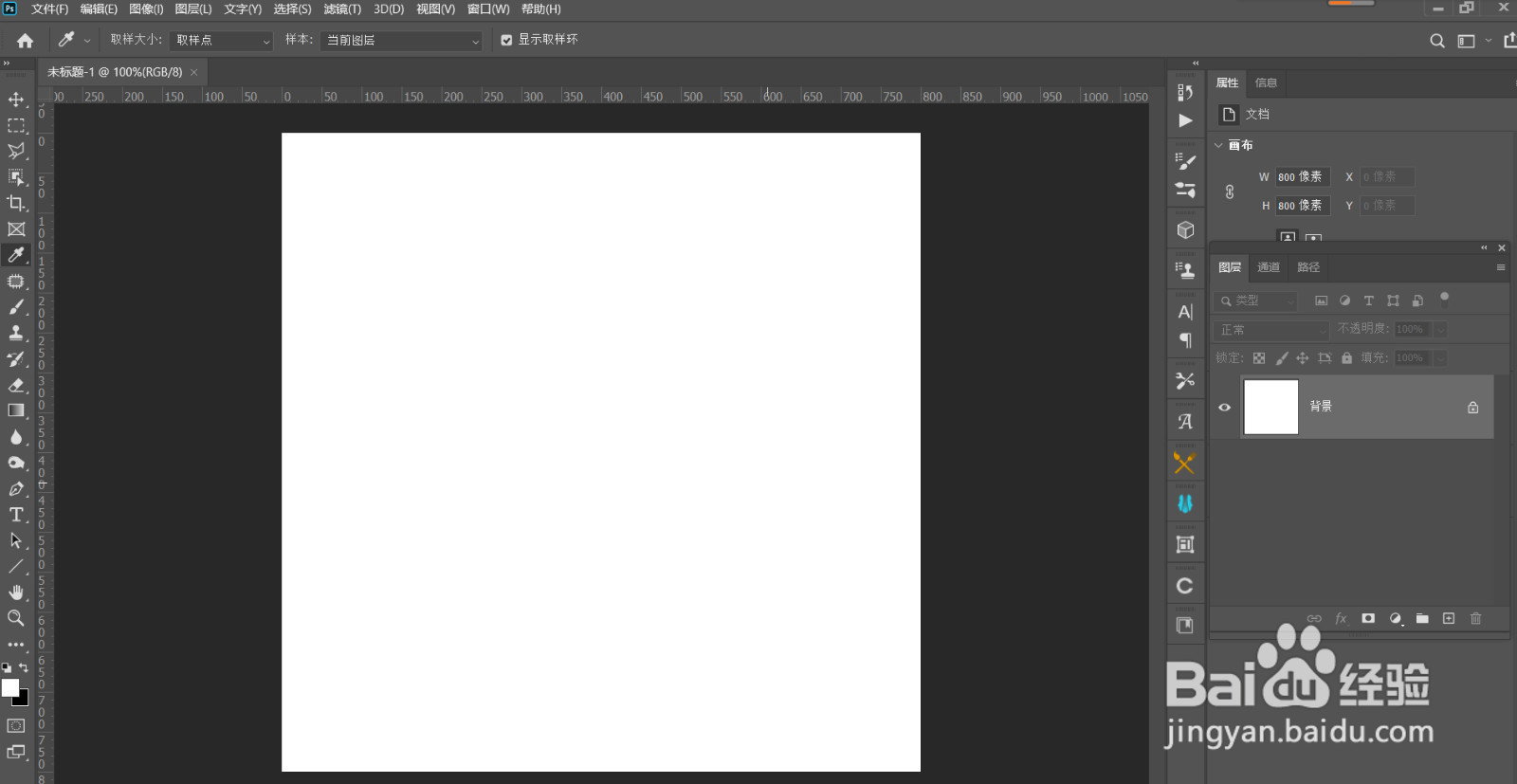 2/8
2/8输入文字
选择左侧工具栏的“横排文字工具”,在空白处输入文字。
 3/8双击文字图层
3/8双击文字图层选择文字图层,双击如图所示的位置,弹出图层样式。
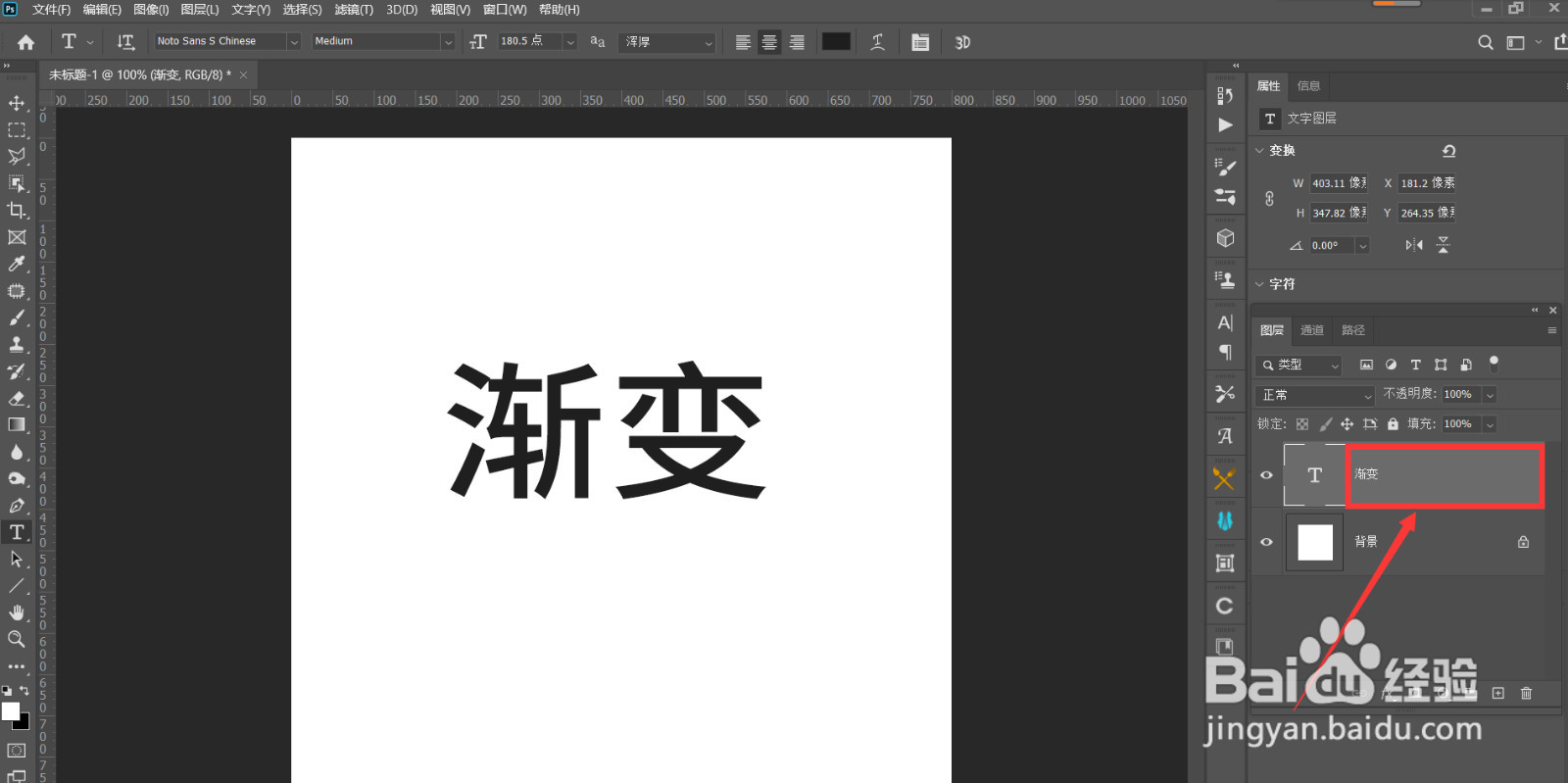 4/8
4/8设置“渐变叠加”
点击样式列表下的“渐变叠加”,找到“渐变”参数,点击图示区域,弹出渐变编辑器。
 5/8
5/8选择颜色
在渐变编辑器中,选择一个渐变色,选择之后,对应的色标也会随之改变,如图所示:
 6/8
6/8调整色标的颜色
双击蓝色的色标,在弹出的拾色器中,可以更改颜色,修改之后,点击“确定”。
 7/8
7/8确定效果
蓝色的色标调整好之后,可以对右边红色的色标也进行调整,然后点击“确定”。
 8/8
8/8制作完成
确定之后,渐变字体就制作完成了。右边文字图层生成了一个“渐变叠加”的效果,双击它,可以继续调整参数。
 注意事项
注意事项本经验为原创,如有问题,欢迎指正。
PS教程软件PS技巧PHOTOSHOP版权声明:
1、本文系转载,版权归原作者所有,旨在传递信息,不代表看本站的观点和立场。
2、本站仅提供信息发布平台,不承担相关法律责任。
3、若侵犯您的版权或隐私,请联系本站管理员删除。
4、文章链接:http://www.1haoku.cn/art_279228.html
上一篇:maven 设置阿里云仓库
下一篇:怎样安装厨房下水管
 订阅
订阅